Bạn có cảm thấy khó chịu mỗi khi mở Google Maps trên điện thoại Samsung và luôn bị nhắc nhở bật dịch vụ định vị? Đây là một vấn đề phổ biến gây bất tiện cho nhiều người dùng, làm gián đoạn trải nghiệm điều hướng. May mắn thay, bạn hoàn toàn có thể tự động hóa quá trình này, biến chiếc điện thoại Samsung Galaxy của mình thành một trợ lý thông minh hơn. Giải pháp chính là sử dụng tính năng “Modes and Routines” có sẵn trên thiết bị của bạn.
Vì Sao Cần Tự Động Hóa Định Vị Google Maps?
Theo mặc định, Google Maps thường yêu cầu bạn bật chia sẻ vị trí mỗi khi ứng dụng được mở trên các dòng điện thoại Samsung. Điều này không chỉ tốn thời gian mà còn gây phiền toái, đặc biệt khi bạn đang vội hoặc cần sử dụng bản đồ ngay lập tức. Việc tự động bật định vị giúp loại bỏ bước thủ công này, mang lại trải nghiệm liền mạch và tiện lợi hơn cho người dùng Google Maps nói riêng và các ứng dụng cần vị trí nói chung.
Tối Ưu Trải Nghiệm Với Samsung Modes and Routines
Để giải quyết sự bất tiện này, chúng ta sẽ tận dụng Samsung Modes and Routines – một công cụ tự động hóa mạnh mẽ được tích hợp sẵn trên các thiết bị Galaxy. Công cụ này cho phép bạn tự động thay đổi cài đặt thiết bị dựa trên các điều kiện hoặc sự kiện cụ thể.
Các “Modes” (Chế độ) là những cấu hình cài đặt sẵn do Samsung thiết lập cho các hoạt động phổ biến như ngủ, lái xe hoặc tập thể dục. Trong khi đó, “Routines” (Thói quen) cung cấp khả năng kiểm soát chi tiết hơn, cho phép bạn tùy chỉnh các hành động của thiết bị dựa trên nhu cầu riêng biệt, tạo ra các kịch bản tự động hóa linh hoạt.
Hướng Dẫn Chi Tiết Cách Tạo Routine Bật Định Vị Cho Google Maps
Dưới đây là các bước cụ thể để thiết lập một Routine mới tự động bật định vị cho Google Maps trên điện thoại Samsung của bạn:
Bước 1: Truy Cập Modes and Routines
Đầu tiên, hãy truy cập vào ứng dụng cài đặt của điện thoại.
- Mở Cài đặt (Settings).
- Cuộn xuống và chọn Chế độ và Thói quen (Modes and Routines).
- Chạm vào tab Thói quen (Routines) ở cuối màn hình.
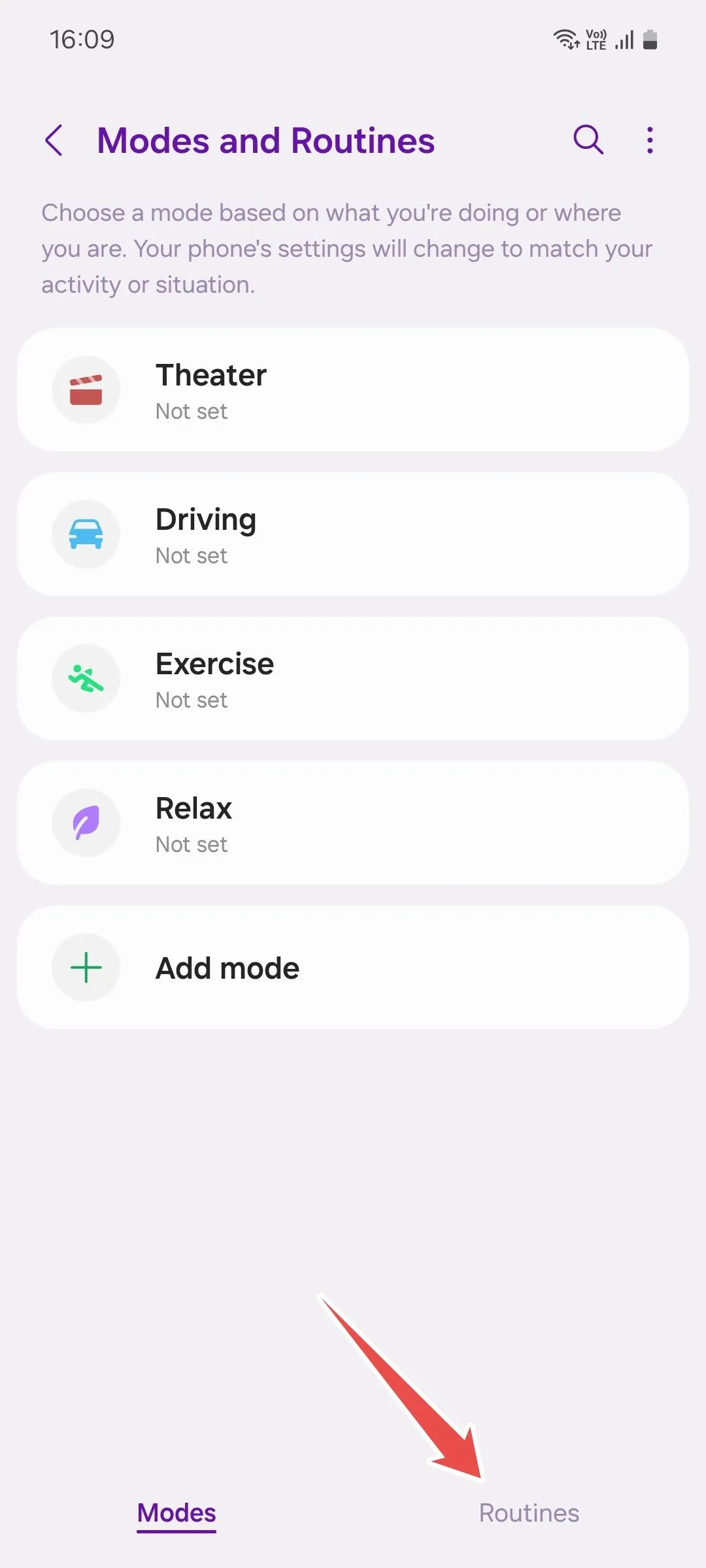 Giao diện chính của Samsung Modes and Routines trên điện thoại Galaxy
Giao diện chính của Samsung Modes and Routines trên điện thoại Galaxy
Bước 2: Thêm Routine Mới
Tại trang Thói quen, bạn sẽ thấy biểu tượng dấu cộng (+).
- Chạm vào biểu tượng dấu cộng (+) để bắt đầu thiết lập một Routine mới.
- Thao tác này sẽ đưa bạn đến trang thiết lập Routine.
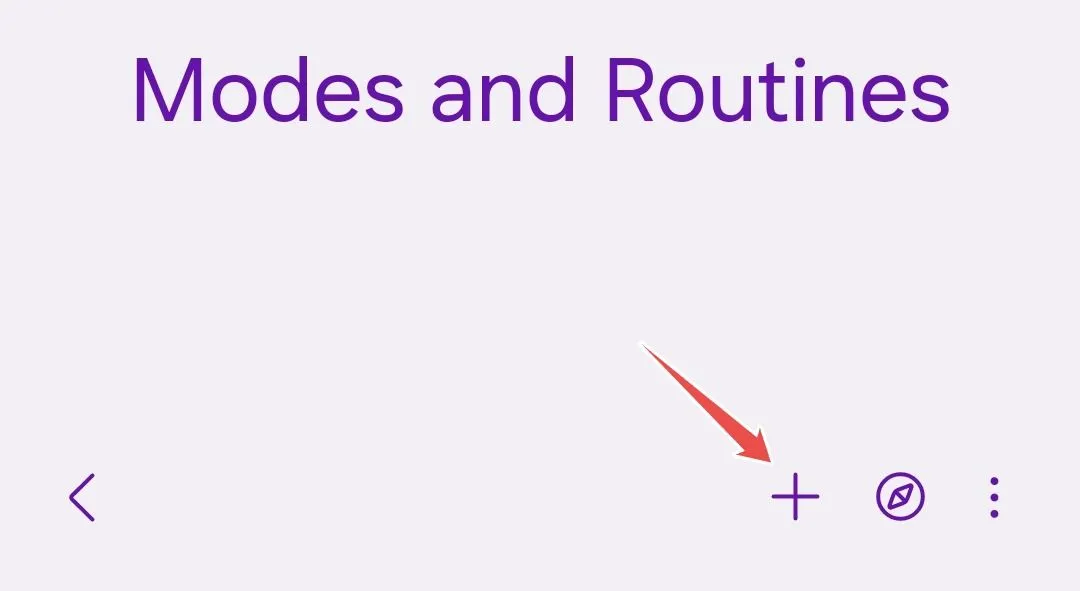 Màn hình thêm một Routine mới trong ứng dụng Samsung Modes and Routines
Màn hình thêm một Routine mới trong ứng dụng Samsung Modes and Routines
Bước 3: Đặt Điều Kiện Kích Hoạt (When)
Tiếp theo, bạn cần xác định điều kiện để Routine này được kích hoạt.
- Chạm vào Thêm điều kiện kích hoạt cho thói quen này (Add what will trigger this routine).
- Cuộn xuống và tìm mục “Sự kiện (Event)”, sau đó chạm vào Ứng dụng đã mở (App opened).
- Từ danh sách ứng dụng, chọn Google Maps.
- Chạm Hoàn tất (Done).
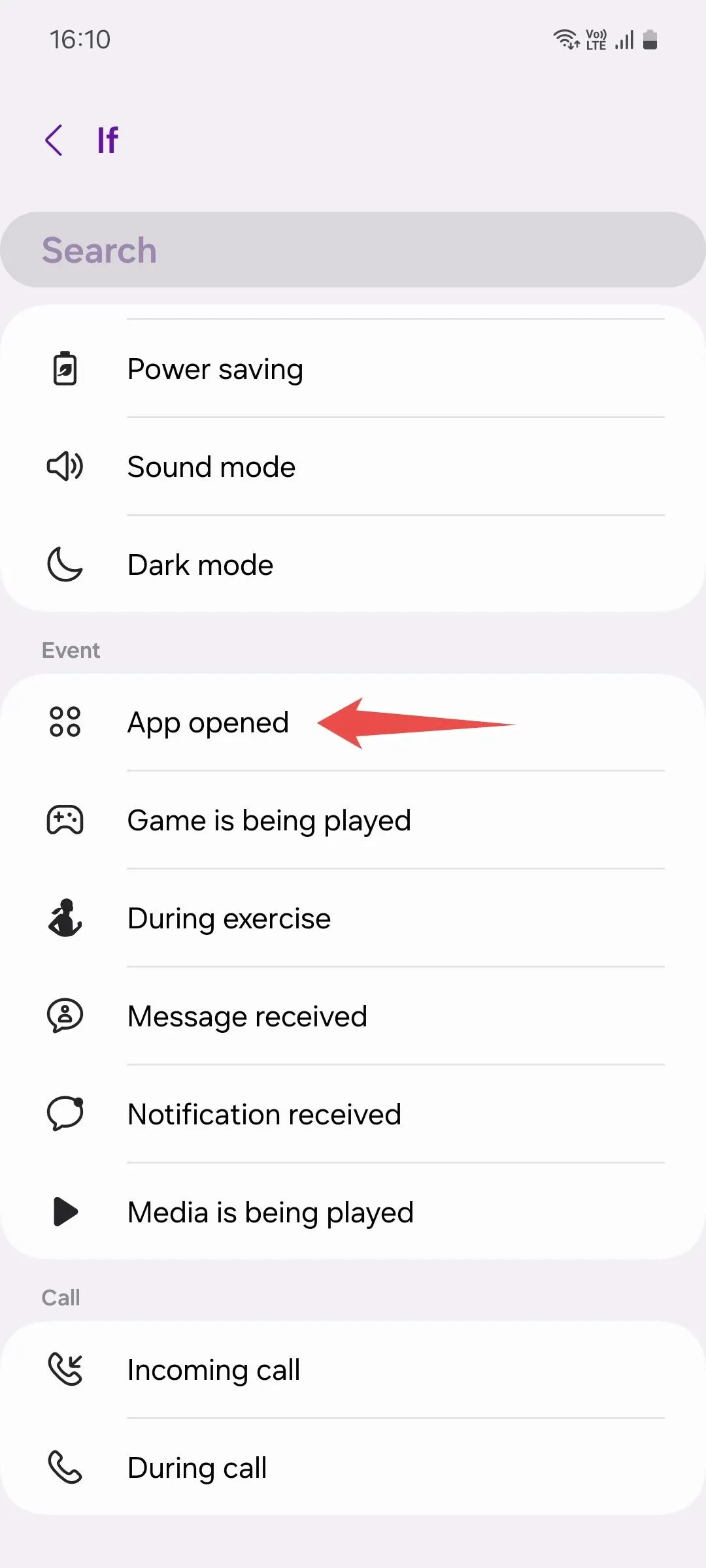 Danh sách các điều kiện kích hoạt (triggers) khi tạo Routine mới trên Samsung
Danh sách các điều kiện kích hoạt (triggers) khi tạo Routine mới trên Samsung
Mẹo nhỏ: Bạn có thể chọn thêm các ứng dụng khác cần dữ liệu vị trí cùng với Google Maps, chẳng hạn như ứng dụng đặt đồ ăn hoặc ứng dụng gọi xe, để tối ưu hóa tiện ích của Routine này.
Bước 4: Thiết Lập Hành Động (Then)
Sau khi đặt điều kiện kích hoạt, bạn sẽ trở lại trang thiết lập.
- Chạm vào Thêm hành động mà thói quen này sẽ thực hiện (Add what this routine will do).
- Chạm vào Vị trí (Location).
- Chọn tùy chọn Bật (On) bằng cách chạm vào nút chọn bên cạnh.
- Chạm Hoàn tất (Done).
- Cuối cùng, chạm Lưu (Save) trên trang thiết lập để hoàn thành quá trình.
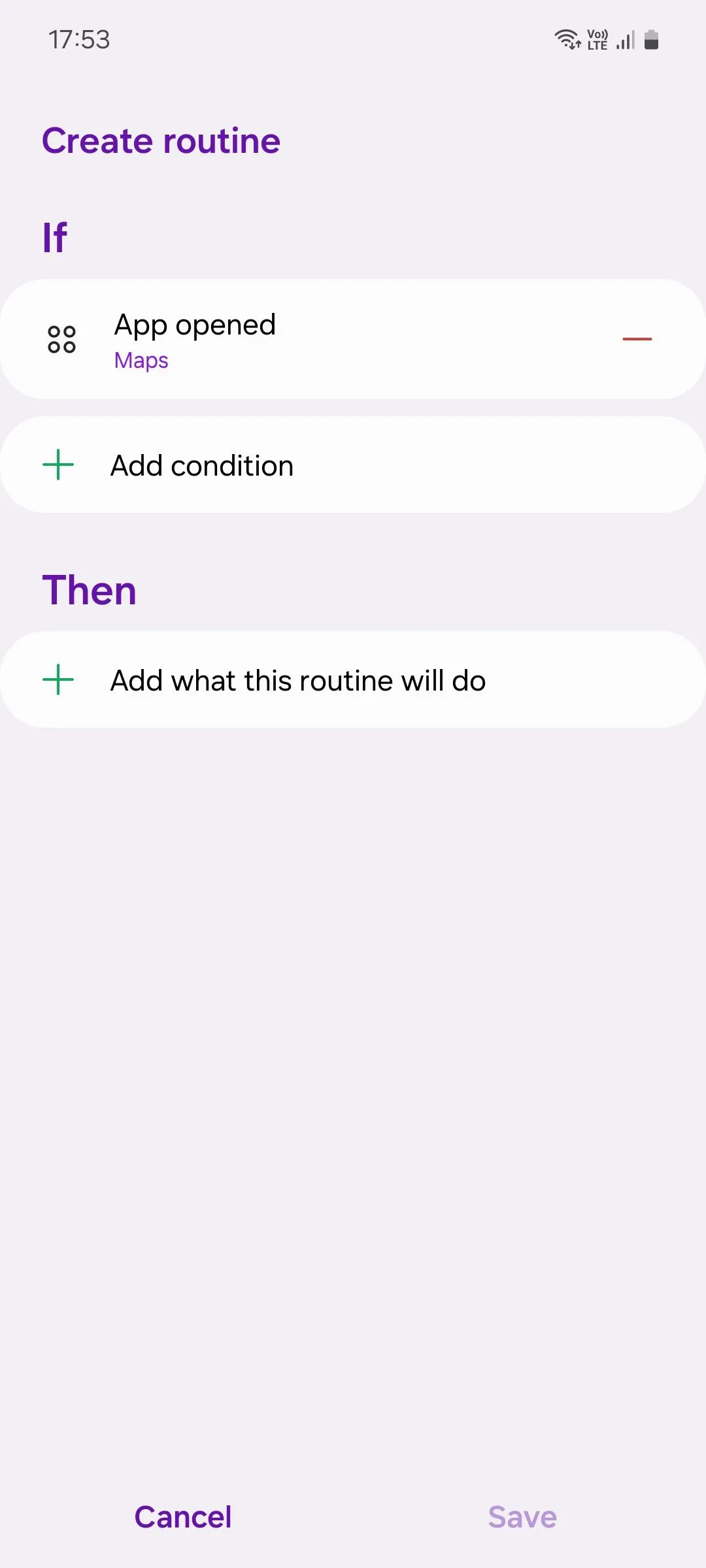 Thiết lập hành động (action) bật định vị trong Routine của Samsung Modes and Routines
Thiết lập hành động (action) bật định vị trong Routine của Samsung Modes and Routines
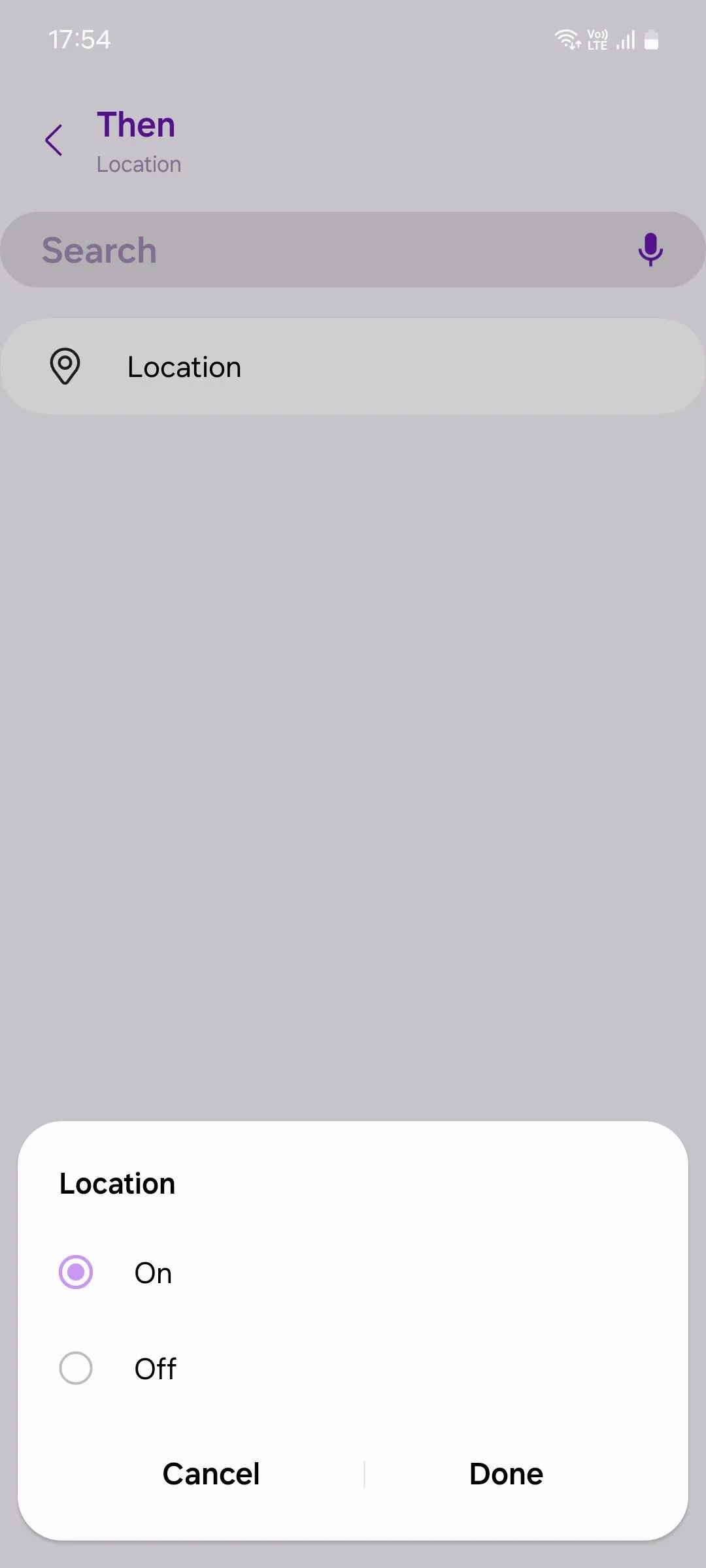 Tùy chọn bật Location (Vị trí) trong cài đặt hành động của Routine Samsung
Tùy chọn bật Location (Vị trí) trong cài đặt hành động của Routine Samsung
Bước 5: Hoàn Tất Cài Đặt Routine
Một trang mới sẽ xuất hiện, cho phép bạn cá nhân hóa Routine của mình.
- Đặt tên cho Routine (ví dụ: “Bật Vị Trí Google Maps”).
- Chọn một biểu tượng và màu sắc cho biểu tượng đó.
- Chạm Hoàn tất (Done) để xác nhận.
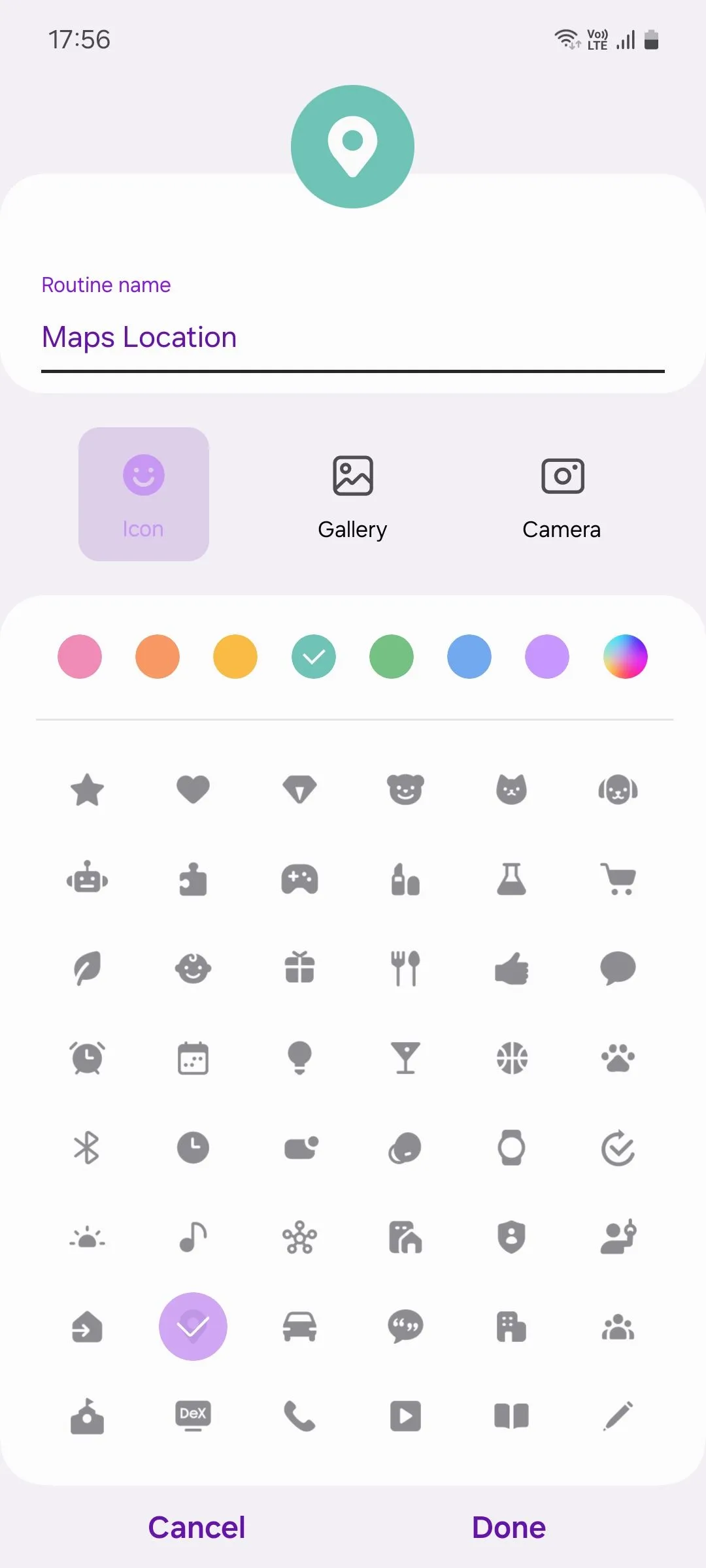 Màn hình đặt tên và chọn biểu tượng cho Routine mới trên Samsung Galaxy
Màn hình đặt tên và chọn biểu tượng cho Routine mới trên Samsung Galaxy
Routine của bạn giờ đã được lưu và kích hoạt. Hãy thử mở Google Maps trên điện thoại để kiểm tra xem tính năng tự động bật định vị đã hoạt động chưa.
Khám Phá Tiềm Năng Của Modes and Routines
Tính năng Modes and Routines không chỉ dừng lại ở việc tự động bật định vị cho Google Maps. Đây là một công cụ cực kỳ hữu ích trên thiết bị Samsung Galaxy của bạn, có khả năng biến chiếc điện thoại trở nên thông minh và trực quan hơn. Chúng tôi thực sự khuyên bạn nên thử nghiệm và khám phá thêm các khả năng tự động hóa khác với Modes and Routines để nâng cao trải nghiệm sử dụng điện thoại hàng ngày.
Bạn đã từng sử dụng Modes and Routines để tối ưu thiết bị của mình chưa? Hãy chia sẻ những Routine hữu ích mà bạn đã tạo ra để giúp cộng đồng người dùng Samsung có được những trải nghiệm tốt nhất!


